excel表格显示输入的内容不符合限制条件 解决Excel表格输入内容不符合限制条件的技巧
更新时间:2023-12-28 09:42:21作者:yang
在日常工作和学习中,Excel表格是一个非常常用的工具,有时我们可能会遇到一个问题,就是输入的内容不符合限制条件。这可能会导致数据的准确性和完整性受到影响,进而影响我们的工作效率和结果的准确性。所幸我们可以运用一些技巧来解决这个问题。本文将介绍一些解决Excel表格输入内容不符合限制条件的技巧,帮助大家更好地利用Excel表格,提高工作效率和数据准确性。
具体方法:
1.进入编辑页面首先打开需要编辑的Excel表格,进入编辑页面中。
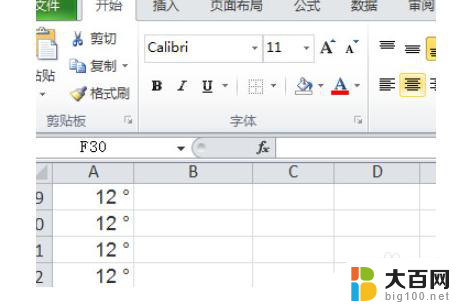
2.选中单元格然后选中单元格,点击打开数据中的“数据有效性”。
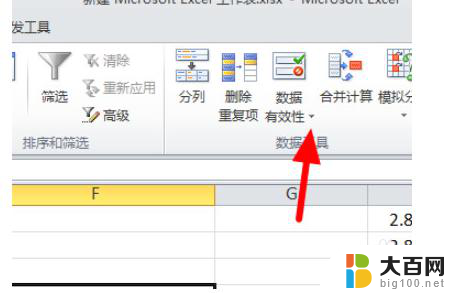
3.打开数据有效性然后在弹出来的窗口中点击打开数据有效性。
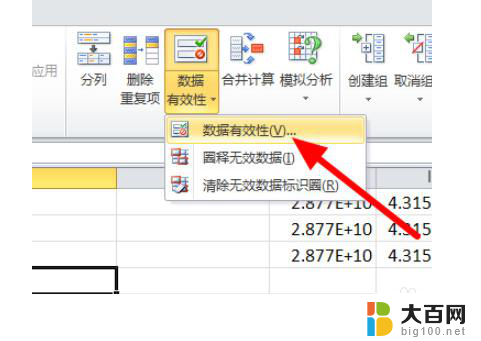
4.回车确定在弹出窗口点击出错警告中的全部清除,回车确定即可。
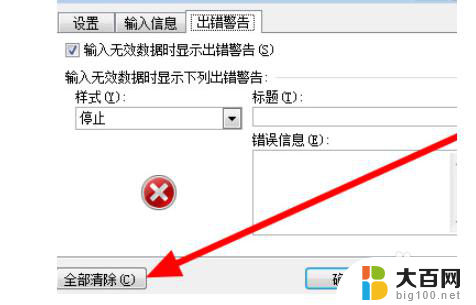
以上是关于excel表格显示输入内容不符合限制条件的全部内容,如果还有不清楚的用户,可以参考小编提供的步骤进行操作,希望对大家有所帮助。
excel表格显示输入的内容不符合限制条件 解决Excel表格输入内容不符合限制条件的技巧相关教程
- 怎么把两个表格里的内容合并在一起 EXCEL表格内容合并技巧
- excel表格怎么合并单元格的内容 Excel如何将多个单元格的内容合并到一个单元格中
- excel表格相同数据合并 Excel表格合并同一列相同内容
- excel表格怎样设置筛选内容 表格中设置筛选条件的选项内容
- 怎么把2个表格里的内容合并 EXCEL两个表格内容合并方法
- excel表格两行内容合并 Excel 如何合并两行数据
- excel怎么显示全部内容 Excel表格如何取消内容省略号显示
- wps如何把图片上的表格内容转换成excel格式 wps如何将图片中的表格内容转化为excel表格
- excel条件显示 Excel表格数据按条件查找
- excel 两列合并内容 Excel中如何将两列的内容合并
- 苹果进windows系统 Mac 双系统如何使用 Option 键切换
- win开机不显示桌面 电脑开机后黑屏无法显示桌面解决方法
- windows nginx自动启动 Windows环境下Nginx开机自启动实现方法
- winds自动更新关闭 笔记本电脑关闭自动更新方法
- 怎样把windows更新关闭 笔记本电脑如何关闭自动更新
- windows怎么把软件删干净 如何在笔记本上彻底删除软件
电脑教程推荐